A Windows operációs rendszerek egyik nagy problémája, hogy a felbontásra egyre nagyobb fokozatba kapcsolva egyre kisebb ikonokat és betűket kapunk jutalmul. Különösképpen problémát okoz ez azoknál a hordozható eszközöknél, ahol kis képátlóba sikerült sok pixelt belepréselni, mely ha ráadásként még érintős beviteli képességgel is rendelkezett, akkor szinte lehetetlen volt ujjal egy ikont eltalálni. Ekkor nem maradt más választás, mint a beállítások között a képernyő elemeinek nagyításával kézzel eljátszadozni, mivel automatikusan ez nem igazodott a kijelző tudásához, így a kevésbé hozzáértő felhasználók számára ez gondot jelenthetett.
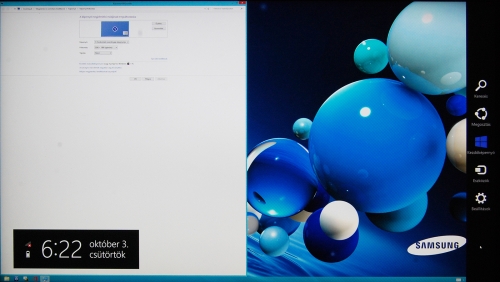
3200x1800 pixel 13,3"-en Windows 8 alatt: alapbeállításon alig olvasható betűk, apró kurzor [+]
A Windows 8 egyik nagy újításánál a Modern felületnél, amelyet kifejezetten érintős használatra optimalizáltak, és erre odafigyeltek a programozók, de a hagyományos Asztalon a nagy felbontás támogatása továbbra sem volt megoldva, maradt a korábbi jól bevált módszer, ha nagyobb ikonokat, feliratokat és kurzort akartunk. Mivel a hordozható eszközök, kiváltképpen a tabletek esetében a csökkenő képátló és ezzel párhuzamosan a növekvő felbontás a tendencia, így ez nem maradhatott így. A Microsoftnál léptek is az ügyben, így a hamarosan megjelenő Windows 8.1-ben már orvosolják ezt a problémát a DPI skálázás bevezetésével, aminek a következtében a beállítópanel is megváltozott. Íme:
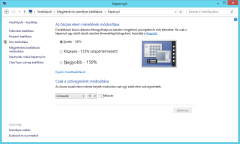
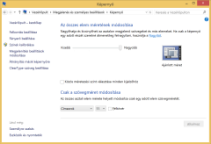
A képernyő elemeinek méretének módosítása beállítófelület. Balra a Windows 8, jobbra a Windows 8.1 által felkínált lehetőségek. [+]
A Windows 8.1 esetében az új beállítási felületen elhagyták a különféle százalékos módosításokat, helyette egy csúszkát kapunk, ahol lineárisan állíthatjuk be a nekünk tetsző méretet. A skála teteje kétszeres nagyítást jelent, tehát ugyanaz, mintha a Windows 8-nál egyedi beállításokkal (vagy a regisztrációs adatbázisban, azaz a regeditben módosítással 200%-osra) állítottuk a skálázás mértékét. Nagy varázslat viszont sajnos továbbra sincs, de előrelépés, hogy a 8.1 most már automatikusan is képes skálázni, legalábbis a teszthez használt Samsung ATIV Book 9 Plus esetében a telepítés után azonnal a natív felbontást kaptuk maximális skálázással, míg a Windows 8 esetében alapból Full HD volt belőve, normál skálázással – hiába tud 3200x1800 pixelt a Samsung kijelzője, ezt kézzel kellett feljebb tolni.
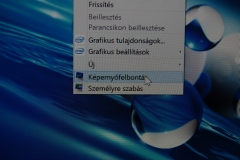
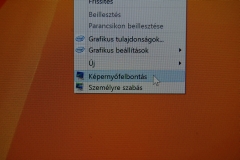
Balra a Windows 8 200%-os DPI nagyítással és ennek köszönhetően recés egérkurzorral. Jobbra a Windows 8.1, ahol az egér problémáját is megoldották. A felbontás mindkét esetben 3200x1800 képpont. [+]
Ami a képminőséget illeti, nos ezen a téren csak egyetlen aprócska különbség van a felnagyított Windows 8 és a 8.1 között. Az ikonok és a szöveg megjelenítésének minősége teljesen egyforma a két operációs rendszer alatt, azonban a 8.1-ben az egérkurzor(oka)t újraalkották, amire feltétlenül szükség volt, ahogy azt a fenti képek is tanúsítják.
A WQXGA+ felbontás igencsak megterhelő lesz az IGP számára, ha valaki mégis játékra vetemedne, így szót kell ejtenünk a képminőségről kisebb felbontásban is. A natív felbontásból kínálkozik egy másik ideálisnak tűnő beállítás, az 1600x900 pixel (ennyit tudott az előző generációs Series 9 notebook is), mely így néz ki közelről:
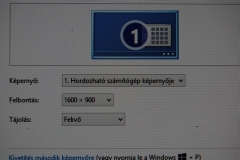
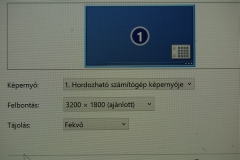
1600x900 pixel vs. 3200x1800 pixel [+]
A visszavett felbontással az eredmény nem vészes, de természetesen nem kapjuk ugyanazt az élességet, játékhoz azonban a többségnek valószínűleg ez meg fog felelni.
A Windows 8.1 esetében még megjegyzendő, hogy a Microsoft komoly figyelmet szentel az alacsonyabb felbontású kijelzőkre is, így ha az adott platformban a grafikus vezérlő támogatja a DirectX 11.1-es API-t, akkor automatikusan aktiválódik a 16-szoros élsimítás (MSAA), ami a korábban alkalmazott, 4-szeres opcióhoz képest jobb képminőséget eredményez még az olcsóbb termékek HD felbontásán is.





